Android उपकरणों पर काम नहीं कर रहे USB OTG को ठीक करें
अनेक वस्तुओं का संग्रह / / November 28, 2021
बढ़ी हुई दक्षता और सुविधा के कारण यूएसबी ओटीजी की लोकप्रियता में वृद्धि हुई है। लेकिन एंड्रॉइड डिवाइस पर फ़ंक्शन का उपयोग करते समय कई कारणों से समस्याएं हो सकती हैं। यहाँ कुछ कारण हैं और Android उपकरणों पर काम नहीं कर रहे USB OTG को ठीक करने के तरीके।
तकनीकी प्रगति ने कई उपयोगकर्ता के अनुकूल उपकरणों को जन्म दिया है, विशेष रूप से स्मार्टफोन, टैबलेट, आईफ़ोन और पीसी। यूएसबी ओटीजी (ऑन द गो) एक ऐसा उपकरण है जिसने डेटा ट्रांसफर को बहुत आसान बना दिया है आसान। यूएसबी ओटीजी के साथ, आप अपने यूएसबी डिवाइस जैसे स्मार्टफोन, ऑडियो प्लेयर या टैबलेट को फ्लैश ड्राइव, कीबोर्ड, माउस और डिजिटल कैमरे जैसे उपकरणों से सीधे कनेक्ट कर सकते हैं। यह उपकरणों को यूएसबी स्टिक में परिवर्तित करके लैपटॉप और डेस्कटॉप जैसे होस्ट की आवश्यकता को समाप्त करता है। सुविधा और उपयोग में आसानी के कारण यह सुविधा व्यापक लोकप्रियता प्राप्त कर रही है। लेकिन, कभी-कभी, USB OTG डिवाइस को कनेक्ट करते समय समस्याएँ आती हैं। यह कई कारणों से हो सकता है, और यहां कुछ तरीके दिए गए हैं जिनका उपयोग किया जा सकता है Android उपकरणों पर काम नहीं कर रहे USB OTG को ठीक करें.

अंतर्वस्तु
- Android उपकरणों पर काम नहीं कर रहे USB OTG को ठीक करें
- 1. अपने पुराने एक्सेसरी की जाँच करना
- 2. सॉफ़्टवेयर संगतता समस्याओं की जाँच करें
- 3. समस्या निवारण ओटीजी
- 4. ओटीजी डिस्क एक्सप्लोरर लाइट का प्रयोग करें
- 5. Nexus मीडिया आयातक का उपयोग करना
Android उपकरणों पर काम नहीं कर रहे USB OTG को ठीक करें
1. अपने पुराने एक्सेसरी की जाँच करना
पुराने USB डिवाइस डेटा ट्रांसफर करते समय उच्च शक्ति की खपत करते हैं और धीमी गति से कार्य कर रहे हैं। आधुनिक समय के स्मार्टफोन और यूएसबी उपकरणों को बेहतर प्रदर्शन के लिए कम शक्ति पर काम करने के लिए डिज़ाइन किया गया है। इससे स्मार्टफोन में पोर्ट सीमित बिजली की आपूर्ति करते हैं जो आपके पुराने यूएसबी ओटीजी डिवाइस के लिए पर्याप्त नहीं हो सकता है। नए यूएसबी ओटीजी डिवाइस यूएसबी पोर्ट के इनपुट पावर स्तरों को समायोजित करके सभी उपकरणों पर उत्कृष्ट रूप से काम कर सकते हैं।
USB OTG समस्या को ठीक करने के लिए, एक प्रतिष्ठित कंपनी से एक थंब ड्राइव खरीदें और सुनिश्चित करें कि इसमें सभी उपकरणों पर काम करने के लिए आवश्यक सुविधाएँ हैं। यह डेटा के तेजी से हस्तांतरण की सुविधा प्रदान करेगा और स्मार्टफोन के लिए उपयुक्त होगा। नया डिवाइस हार्डवेयर और सॉफ़्टवेयर को भी सिंक्रोनाइज़ करेगा जिसकी सबसे अधिक संभावना है Android उपकरणों पर काम नहीं कर रहे USB OTG को ठीक करें।
2. सॉफ़्टवेयर संगतता समस्याओं की जाँच करें
चूंकि तकनीक तेजी से बदल रही है, ऐसे समय होते हैं जब आपको असंगत सॉफ़्टवेयर समस्याओं का सामना करना पड़ता है। हार्डवेयर ठीक होने के बावजूद, सॉफ़्टवेयर डिवाइस के साथ संगत नहीं हो सकता है।
विभिन्न उपकरणों पर विभिन्न फ़ाइल स्वरूपों के आसपास काम करने के तरीके खोजने में आपकी मदद करने के लिए एक बेहतर फ़ाइल प्रबंधक ऐप पर स्विच करें। यह विधि कभी-कभी पुराने USB OTG उपकरणों के साथ भी काम कर सकती है जिन्हें पहले अनुपयोगी समझा जाता था। Playstore में फ़ाइल प्रबंधक एप्लिकेशन इंस्टॉल करने के लिए कई अलग-अलग निःशुल्क हैं। ईएस फाइल एक्सप्लोरर श्रेणी में सर्वश्रेष्ठ में से एक है जो उन्नत फ़ाइल संचालन चरणों से निपट सकता है।
3. समस्या निवारण ओटीजी
यदि आप गलत क्या है, इस पर कोई आंकड़ा नहीं डाल पा रहे हैं, तो आप इसका उपयोग कर सकते हैं ओटीजी समस्या निवारण अनुप्रयोग। यह आपके यूएसबी होस्ट और केबल के साथ समस्याओं को निर्धारित करने में आपकी सहायता करेगा। यह सीधे आपको फ़ाइलों को देखने में मदद नहीं करता है, लेकिन यह सुनिश्चित करता है कि यूएसबी डिवाइस पहचाना गया है और यूएसबी केबल्स अच्छी स्थिति में हैं।
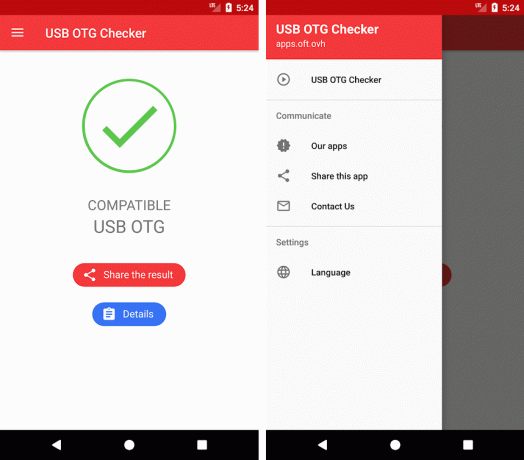
एप्लिकेशन का उपयोग करने के लिए किसी तकनीकी ज्ञान की आवश्यकता नहीं होती है। आपको बस बताए गए स्टेप्स को फॉलो करना है। सब कुछ ठीक होने पर आपको चार हरे रंग के टिक के निशान दिखाए जाएंगे। क्लिक करें 'और जानकारी' समस्या के बारे में जानने के लिए यदि पाया जाता है।
4. ओटीजी डिस्क एक्सप्लोरर लाइट का प्रयोग करें
ओटीजी डिस्क एक्सप्लोरर लाइट एक अन्य एप्लिकेशन है जो आपके स्मार्टफ़ोन को आपके फ्लैश ड्राइव या कार्ड रीडर पर डेटा पढ़ने की अनुमति देगा। एक ओटीजी केबल द्वारा अपने स्टोरेज डिवाइस को अपने स्मार्टफोन से कनेक्ट करें और फाइलों को देखने के लिए एप्लिकेशन का उपयोग करें। फिर आप अपनी पसंद के किसी भी ऐप व्यूअर के साथ फाइलों तक पहुंच सकते हैं। लेकिन, लाइट संस्करण केवल 30 एमबी आकार की फ़ाइल तक पहुंच की अनुमति देता है। बड़ी फ़ाइलों को देखने और एक्सेस करने के लिए, आपको ओटीजी डिस्क एक्सप्लोरर प्रो में अपग्रेड करना होगा।
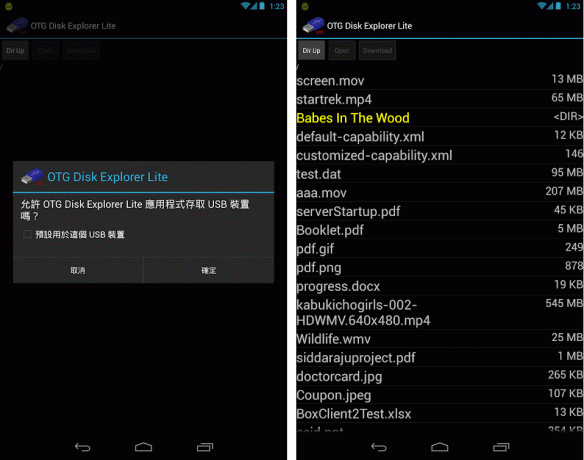
5. Nexus मीडिया आयातक का उपयोग करना
आप उपयोग कर सकते हैं नेक्सस मीडिया आयातक अपने स्टोरेज डिवाइस से डेटा को एंड्रॉइड 4.0 और इसके बाद के संस्करण पर चलने वाले स्मार्टफोन में स्थानांतरित करने के लिए। बस स्टोरेज डिवाइस को ओटीजी केबल के जरिए अपने स्मार्टफोन से कनेक्ट करें। इंस्टॉल किया गया एप्लिकेशन स्वचालित रूप से लॉन्च हो जाएगा, जो आपको किसी भी फ़ोटो, वीडियो या संगीत को स्थानांतरित या एक्सेस करने की अनुमति देगा। एप्लिकेशन में 'उन्नत' टैब सभी ट्रांसफरिंग और एक्सेसिंग कार्यों के प्रबंधन के लिए जिम्मेदार है।
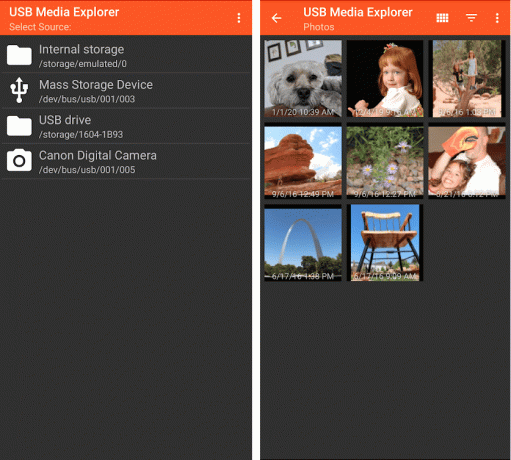
अनुशंसित:
- अपने कंप्यूटर पर विभिन्न यूएसबी पोर्ट की पहचान कैसे करें
- फिक्स फेसबुक पर अभी दिखाने के लिए और कोई पोस्ट नहीं है
- उन ऐप्स को कैसे हटाएं जिन्हें Android फ़ोन आपको अनइंस्टॉल नहीं करने देंगे?
- Android पर ऐप आइकन बैज सक्षम या अक्षम करें
यूएसबी ओटीजी एक ऐसी सुविधा है जो आवश्यक उपकरणों की संख्या को कम करके कार्यों को अधिक प्रबंधनीय बना सकती है। कैमरों से सीधे प्रिंटर में डेटा ट्रांसफर करना और माउस को अपने स्मार्टफोन से कनेक्ट करना बहुत आरामदायक हो सकता है। यह वास्तव में कार्यों को और अधिक सुविधाजनक बनाता है!
हमें उम्मीद है कि यह मार्गदर्शिका मददगार थी और आप सक्षम थे Android उपकरणों पर काम नहीं कर रहे USB OTG को ठीक करें. सुनिश्चित करें कि आपके उपकरण अद्यतित हैं और सॉफ़्टवेयर संगतता में कोई समस्या नहीं है, और आपको कोई समस्या नहीं होनी चाहिए। यदि आपके पास अभी भी कोई प्रश्न हैं, तो बेझिझक उन्हें टिप्पणी अनुभाग में पूछें।



